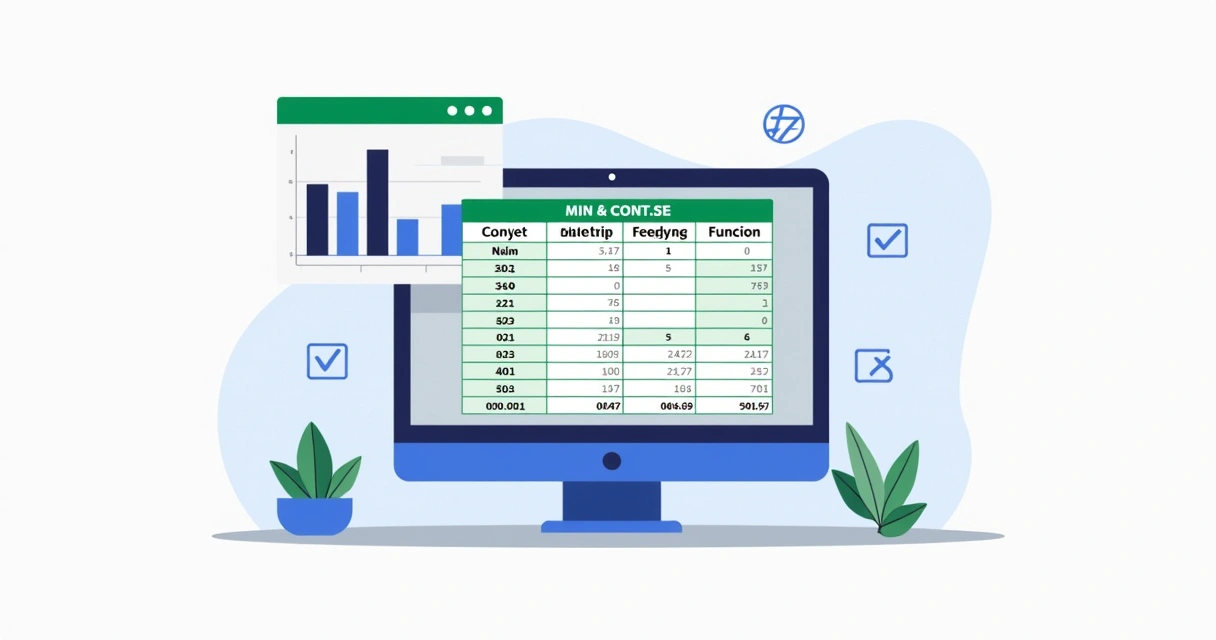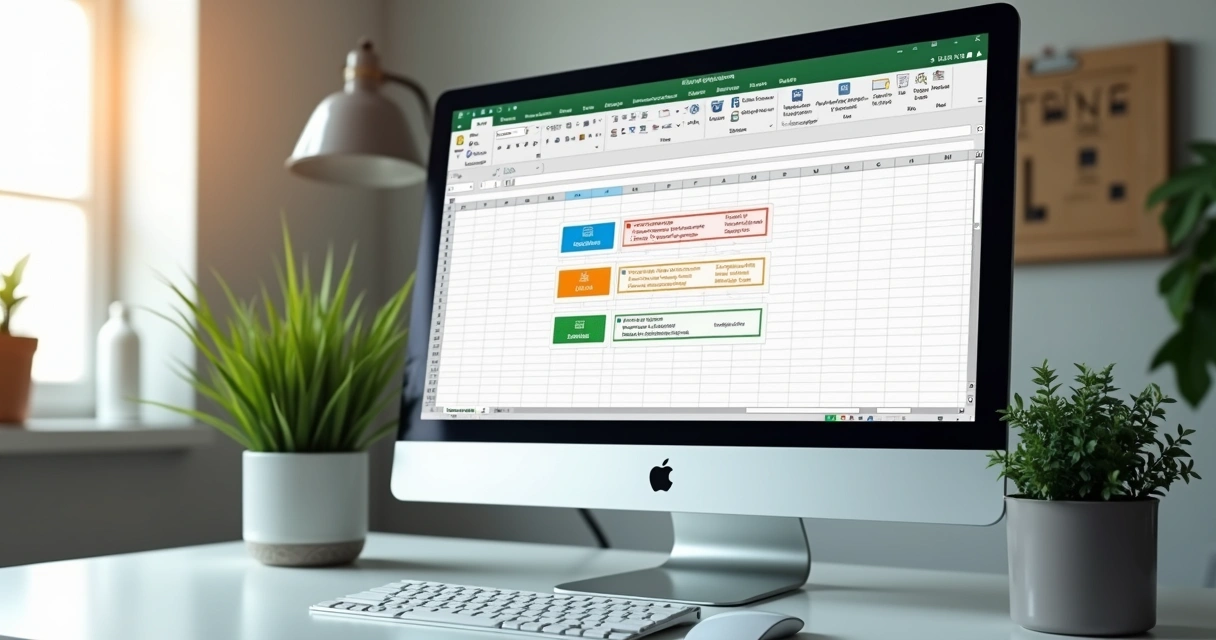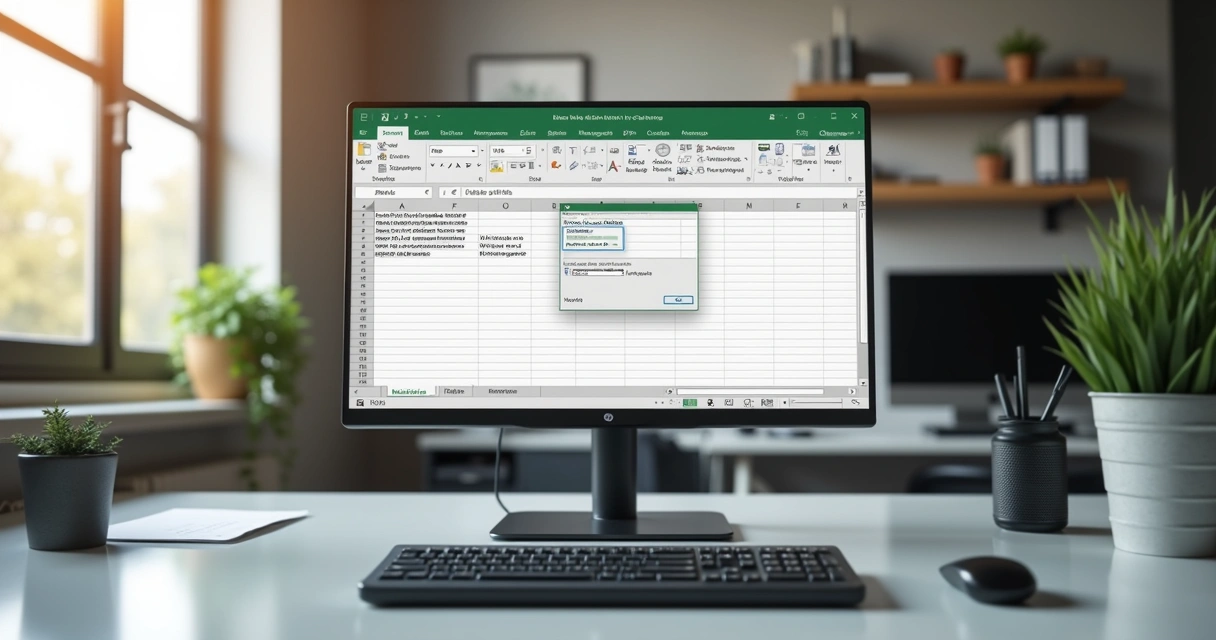Este artigo foi inspirado no vídeo acima e faz parte do nosso compromisso, aqui na Motim Educação, de tornar o aprendizado em tecnologia mais prático, próximo da realidade e menos engessado por fórmulas prontas. O tema é um clássico das planilhas corporativas: como encontrar, no Excel, o menor valor de um intervalo, desconsiderando os zeros, com precisão e rapidez, sem contar manualmente numa tabela imensa.
Por que o problema do zero confunde tanta gente?
Quem já trabalhou com planilhas de acessos ou vendas conhece o dilema: usar diretamente a função MIN(A1:A10) para encontrar o menor número de acessos em um intervalo frequentemente retorna zero, pois quem nunca acessou o serviço ou quem ainda não efetuou vendas geralmente é representado por esse valor nos registros. E aí surge a dúvida:
Como encontro o menor valor diferente de zero sem trabalho manual?
Inclusive, nos treinamentos da Motim Educação, esse tipo de questão aparece com frequência. Algumas pessoas tentam usar a função MÍNIMO para encontrar o "segundo menor valor" esperando solucionar o problema, mas aí se deparam com outro detalhe curioso: se houver mais de um zero, usar a função MENOR(A1:A10;2) ainda pode trazer zero como resposta, afinal, para o Excel não importa se o mesmo valor aparece várias vezes: ele apenas conta as ocorrências.
Trocas e aprendizados em grupo: um caso prático
Durante uma de nossas oficinas de Excel, uma participante perguntou, confusa:
Mas se há sete zeros, como faço para pular todos e pegar o próximo valor real?
Outros sugeriram: “Conte manualmente os zeros e aumente uma unidade no argumento da função MENOR.” Parecia simples, mas... imagine fazer isso em um relatório com milhares de linhas e atualizações diárias? Não escala.
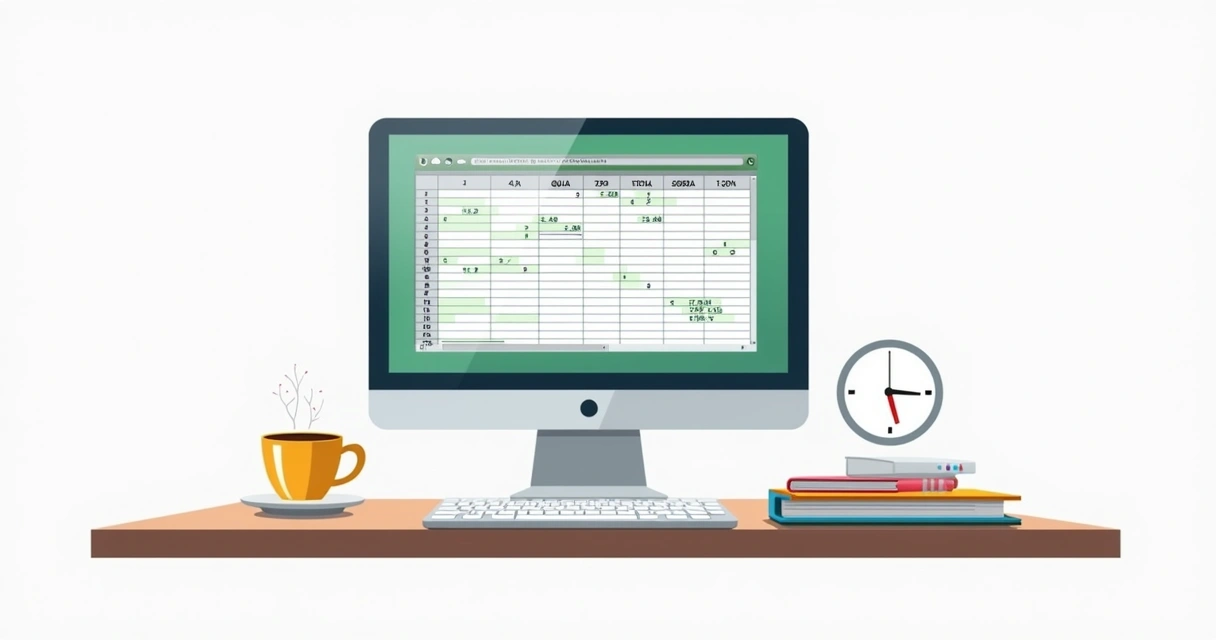
Pensamos juntos, cruzando as ideias do grupo, e sugerimos um caminho automático, baseado no uso da função CONT.SE para contar justamente quantos zeros há no intervalo. Isso permite parametrizar a busca pelo menor valor não zero com total flexibilidade. Assim, chegamos a uma receita objetiva para resolver essa dúvida de forma prática e reutilizável.
Entendendo o problema passo a passo
O que a função MIN faz?
De maneira objetiva: a função MIN retorna o menor valor de um intervalo, incluindo zeros. Portanto, se você tiver qualquer célula zerada no seu conjunto, ela será a resposta.
Por que não basta pedir o segundo menor valor?
Muita gente pensa logo em usar a função MENOR(intervalo;2) para ignorar o zero inicial, mas se houver dois ou mais zeros, ela apenas retorna o segundo zero. Isso pode frustrar expectativas e gerar erros em relatórios de acompanhamento, principalmente quando precisamos do primeiro valor efetivo positivo.
E se contarmos os zeros?
A sacada mais eficiente é automatizar a contagem de zeros e somar esse valor ao argumento da função MENOR. Por exemplo, se há sete zeros, precisamos buscar o oitavo menor valor, pois ele será o primeiro número diferente de zero da lista:
Nunca mais conte zeros manualmente em tabelas grandes.
Como aplicar no Excel: passo a passo para encontrar o menor valor diferente de zero
1. Contando quantos zeros existem no intervalo
Use a função CONT.SE(intervalo;0). Por exemplo, para a faixa A1:A10:
- =CONT.SE(A1:A10;0)
O retorno será a quantidade de células zeradas.
2. Buscando o menor valor depois dos zeros
Agora, vamos usar o resultado da função CONT.SE dentro da MENOR. Assim, encontraremos o primeiro valor que não seja zero em nosso intervalo:
- =MENOR(A1:A10;CONT.SE(A1:A10;0)+1)
Explicando em palavras simples: se existirem 5 células com zero, vamos pedir ao Excel o sexto menor valor. Esse será, finalmente, o menor valor diferente de zero.
3. Usando no dia a dia
Em nossos treinamentos na Motim Educação, sempre incentivamos que as fórmulas resolvam problemas reais, mesmo que envolvam dados grandes, que mudam toda semana. Esta abordagem evita erros e acelera o trabalho.
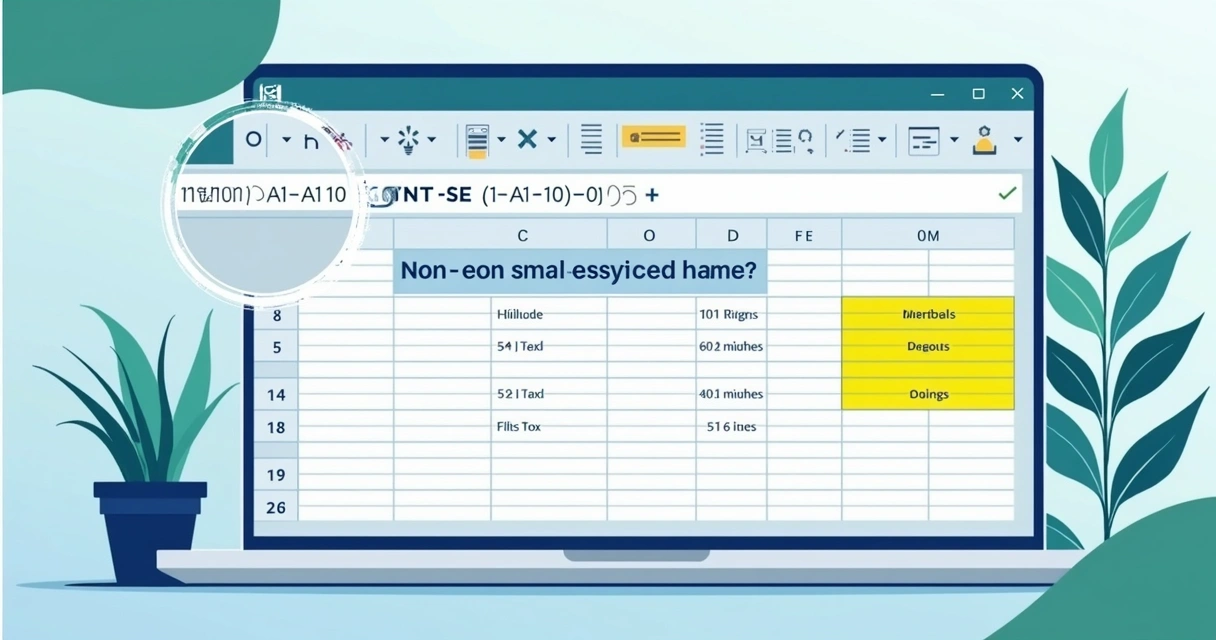
Dica rápida: Evite fórmulas complexas demais
Durante nossos cursos, percebemos que quando tentamos criar soluções muito rebuscadas, as planilhas ficam difíceis de entender e manter. O raciocínio de usar CONT.SE para alimentar MENOR é direto, fácil de revisar e explicar para colegas, tornando o processo ágil mesmo quando há rotatividade na equipe ou mudanças de escopo.
Simplicidade gera confiança na análise de dados.
Respondendo à dúvida de muitos usuários: e se houver outros valores repetidos?
Se o número que você deseja encontrar também aparecer mais de uma vez (por exemplo, dois “5” depois de vários zeros), a função MENOR irá considerar todos eles, seguindo a ordem de aparecimento no conjunto. Isso pode ser útil ou não, dependendo do objetivo. Se precisar pegar sempre o primeiro valor que não seja zero, independente de repetições, essa lógica continua funcionando perfeitamente.
Quando usar esse tipo de abordagem faz a diferença?
- Grandes tabelas de monitoramento de acessos e vendas;
- Relatórios que mudam com frequência;
- Planilhas com muitos valores zerados e alguns resultados válidos;
- Necessidade de agilizar revisões ou auditorias periódicas.
Na Motim Educação, nosso foco está em preparar os profissionais para resolverem desafios reais da rotina de trabalho, indo além do que é ensinado em métodos de ensino tradicionais. O exemplo do menor valor sem contar zero no Excel mostra como criatividade e pensamento crítico, aliados a funções simples como MIN, MENOR e CONT.SE, podem transformar a produtividade.
Resumo prático para não errar mais
- MIN retorna o menor valor, mesmo que seja zero;
- MENOR(intervalo;n) pode não funcionar se houver muitos zeros;
- Conte os zeros com CONT.SE(intervalo;0);
- Use =MENOR(intervalo;CONT.SE(intervalo;0)+1) para sempre achar o menor valor diferente de zero.
Automatize, não conte manualmente.
Conclusão: menos repetição, mais inteligência
Ao automatizar essa tarefa simples, ganhamos tempo, reduzimos a chance de erro e garantimos relatórios mais claros, especialmente quando o volume de dados é alto. A lógica que apresentamos é fruto do próprio contato com equipes de RH, T&D e gestores que buscam não só acelerar processos, mas também desenvolver uma visão mais analítica e autônoma das planilhas.
Se quer levar esse tipo de habilidade realmente aplicada aos profissionais da sua empresa, fale com a Motim Educação e conheça nossos treinamentos corporativos. Nossos cursos são pensados para ajudar você e sua equipe a resolver problemas como este sem enrolação, sempre focando em soluções práticas e implementação real nas rotinas das organizações.